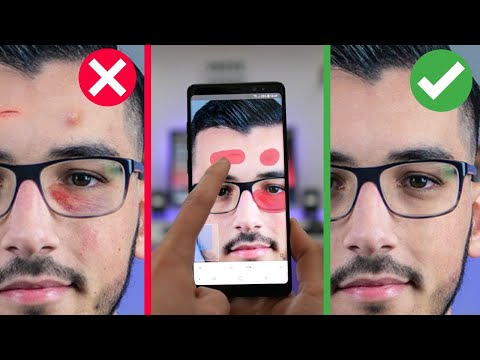« Ping » est un terme utilisé pour décrire la latence qui se produit lorsque votre ordinateur communique avec un serveur. Plus le ping est élevé, plus la latence est mauvaise. Il existe quelques méthodes que vous pouvez essayer pour améliorer votre ping, et vous pouvez également les combiner en fonction de vos préférences et des résultats de celles-ci.
Pas
Méthode 1 sur 3: Fermez les programmes qui utilisent Internet
Si vous utilisez un programme de streaming comme Spotify ou des sites Web comme YouTube, ils aggraveront votre ping. Améliorez votre ping en les fermant.

Étape 1. Fermez les programmes sur Mac
Appuyez sur Cmd + Opt + Esc sur votre clavier pour appeler la fenêtre Forcer à quitter. Maintenez Cmd + Opt sur votre clavier et cliquez sur l'icône de l'application que vous souhaitez fermer. Sélectionnez "Forcer à quitter" dans le menu qui apparaît.

Étape 2. Fermez les programmes sous Windows
Appuyez sur Ctrl + alt=""Image" + Suppr sur votre clavier. Dans l'écran qui apparaît, sélectionnez « Gestionnaire des tâches ». Cela appellera la fenêtre du Gestionnaire des tâches, qui détaille les programmes en cours d'exécution sur votre PC. Dans l'onglet Applications, cliquez sur les programmes que vous souhaitez fermer et cliquez sur "Terminer la tâche".
- Si une invite apparaît, cliquez à nouveau sur "Terminer la tâche" pour quitter le programme.
- Vous pourrez peut-être le faire normalement en vous dirigeant vers le programme et en le fermant dans son menu respectif, mais la fermeture du programme dans le Gestionnaire des tâches vous permettra de fermer plus d'un programme, donc c'est plus rapide.
Méthode 2 sur 3: Mettez à jour vos pilotes réseau
Pour cette méthode, nous utiliserons Windows comme exemple car Mac n'est pas une plate-forme de jeu très populaire. Nous utiliserons SlimDrivers, un programme qui recherche automatiquement les mises à jour des pilotes pour le matériel de votre ordinateur.

Étape 1. Téléchargez SlimDrivers
Vous pouvez télécharger le programme ici:
Il s'agit d'un programme qui recherche les mises à jour disponibles pour tous vos pilotes et gère l'installation par lui-même

Étape 2. Installez le programme
- Dirigez-vous vers le dossier Téléchargements de votre gestionnaire de fichiers.
- Double-cliquez sur le programme d'installation téléchargé pour commencer l'installation.
- Suivez les instructions à l'écran; ils sont assez faciles et directs.

Étape 3. Lancez SlimDrivers en double-cliquant sur son icône sur votre bureau

Étape 4. Cliquez sur "Démarrer l'analyse
" Cela obligera le programme à parcourir Internet à la recherche de votre pilote et de ses mises à jour.
- Une fois l'analyse terminée, vous accédez à un écran répertoriant les pilotes pouvant être mis à jour.
- Si votre pilote de carte réseau apparaît (qui a généralement « Contrôleur Ethernet » dans son nom), téléchargez la mise à jour correspondante en cliquant sur Télécharger la mise à jour à côté de son nom.

Étape 5. Cliquez sur "Télécharger tout" pour commencer le processus de téléchargement
Dans la fenêtre qui s'ouvre, cliquez sur "Oui".
Le processus de téléchargement et de mise à jour redémarrera votre ordinateur plusieurs fois, en fonction du nombre de pilotes que vous avez mis à jour

Étape 6. Attendez la fin du téléchargement et le lancement de l'installation
Passez par l'assistant de configuration du pilote réseau, qui aura des instructions faciles à suivre à l'écran.
Méthode 3 sur 3: Basculer vers un autre FAI
Dans le pire des cas, passer à un autre fournisseur d'accès Internet est la seule option pour améliorer la qualité du ping.

Étape 1. Faites des recherches sur les fournisseurs disponibles dans votre région
Les forums sont d'excellents endroits pour rechercher des avis car ils sont publiés par des utilisateurs qui ont réellement utilisé le service du FAI.
Vous n'êtes pas obligé de choisir un forfait de données plus volumineux que le précédent, car le ping est indépendant de la bande passante